Tutorial: Integrar a Automação do Azure à Grade de Eventos e ao Microsoft Teams
Neste tutorial, você aprenderá como:
- Importar um runbook de exemplo da Grade de Eventos.
- Criar um hebwook opcional no Microsoft Teams.
- Criar um webhook para o runbook.
- Criar uma assinatura na Grade de Eventos.
- Criar uma VM que dispara o runbook.
Se você não tiver uma assinatura do Azure, crie uma conta gratuita antes de começar.
Importante
Usar esse recurso do Azure do PowerShell exige que você tenha o módulo AzureRM instalado. Esse é um módulo mais antigo disponível apenas para o Windows PowerShell 5.1. que não recebe mais novos recursos.
Os módulos Az e AzureRMnão são compatíveis quando instalados para as mesmas versões do PowerShell.
Se você precisar das duas versões:
- Desinstale o módulo Az de uma sessão do PowerShell 5.1.
- Instale o módulo AzureRM de uma sessão do PowerShell 5.1.
- Baixe e instale o PowerShell Core 6.x ou posterior.
- Instale o módulo Az em uma sessão do PowerShell Core.
Para concluir este tutorial, uma conta de Automação do Azure é necessária para armazenar o runbook que é disparado da assinatura da Grade de Eventos do Azure.
- O módulo
AzureRM.Tagsprecisa ser carregado em sua conta de automação, veja Como importar os módulos na automação do Azure para aprender a importar os módulos para a Automação do Azure.
Selecione sua conta de Automação e selecione a página de Runbooks.
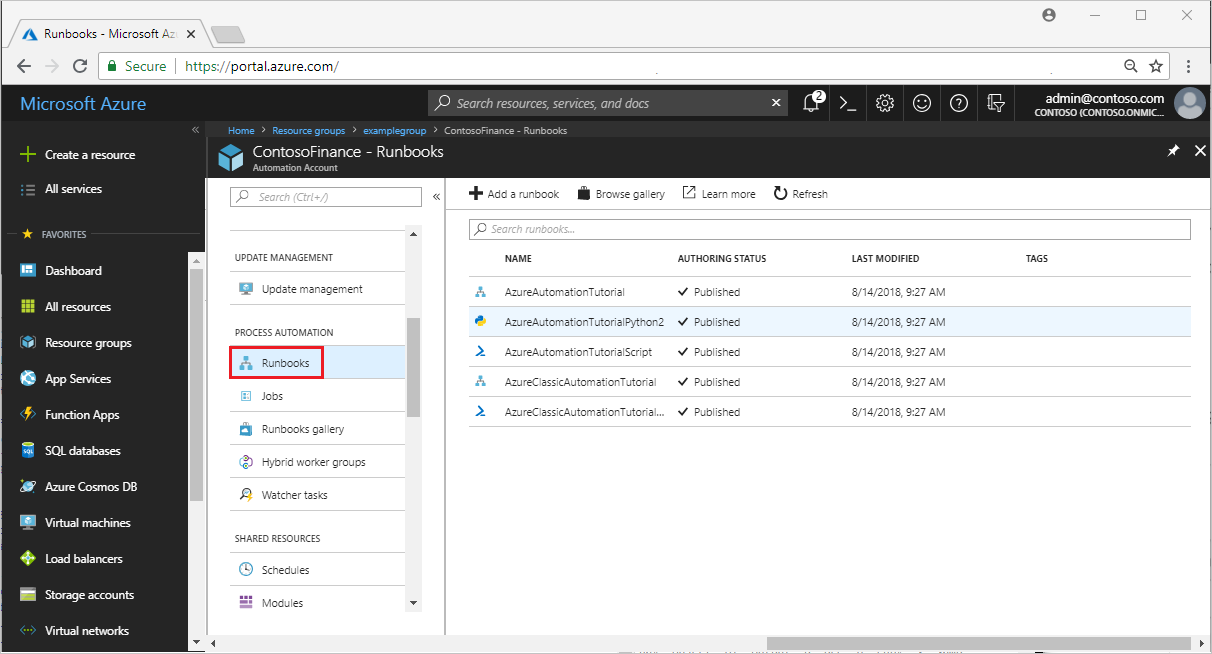
Clique no botão Procurar na galeria.
Pesquise por Grade de Eventos e selecione Integração da Automação do Azure com a Grade de Eventos.
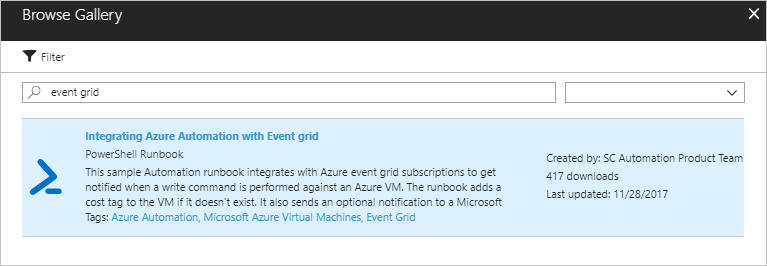
Selecione Importar e nomeie-a como Watch-VMWrite.
Depois que a galeria foi importada, selecione Editar para exibir a fonte do runbook.
Atualize a linha 74 no script para usar
Tagem vez deTags.Update-AzureRmVM -ResourceGroupName $VMResourceGroup -VM $VM -Tag $Tag | Write-VerboseClique no botão Publicar.
No Microsoft Teams, selecione Mais Opções próximo ao nome do canal e, em seguida, selecione Conectores.
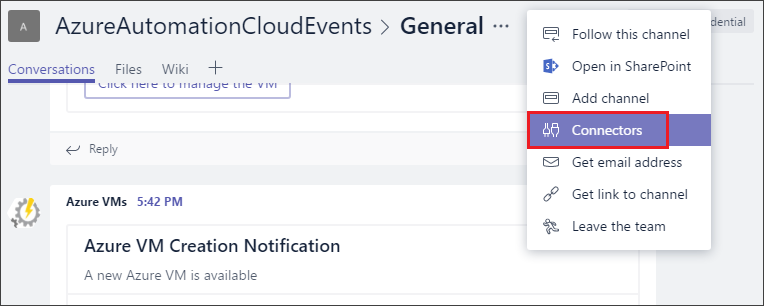
Percorra a lista de conectores até Webhook de Entrada e clique em Adicionar.
Digite AzureAutomationIntegration para nomeá-lo e clique em Criar.
Copie a URL do webhook na área de transferência e salve-a. A URL do webhook é usada para enviar informações para o Microsoft Teams.
Selecione Concluído para salvar o webhook.
Abra o runbook Watch-VMWrite.
Selecione Webhooks e clique no botão Adicionar Webhook.
Nomeie-o como WatchVMEventGrid. Copie a URL para a área de transferência e salve-a.
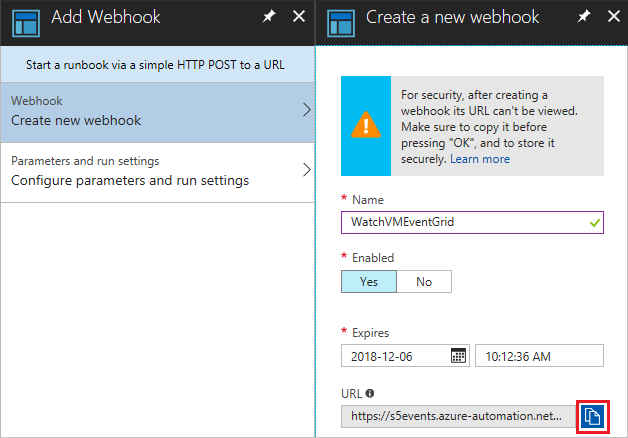
Selecione Configurar parâmetros e configurações de execução e insira a URL do webhook do Microsoft Teams para CHANNELURL. Deixe WEBHOOKDATA em branco.
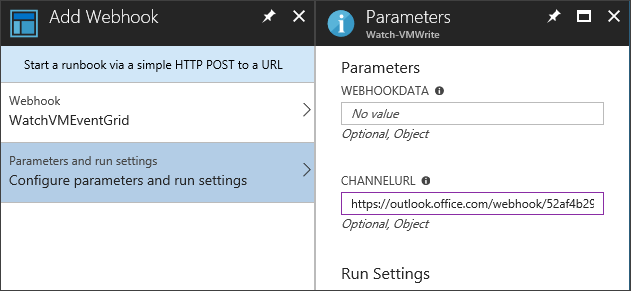
Selecione Criar para criar o webhook de runbook de Automação.
Na página de visão geral da Conta de Automação, selecione Grade de evento.
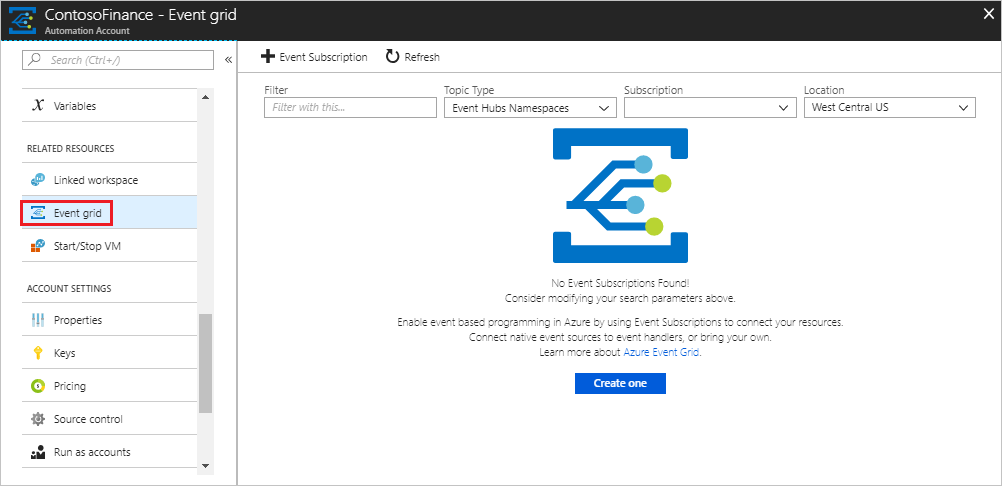
Clique em + Assinatura de Evento.
Configure a assinatura com as seguintes informações:
Para Tipo de Tópico, selecione Assinaturas do Azure.
Desmarque a caixa de seleção Assinar todos os tipos de evento.
Digite AzureAutomation para nomeá-la.
Na lista suspensa Tipos de Evento Definidos, desmarque todas as opções, exceto Gravação de Recurso Bem-Sucedida.
Observação
Atualmente o Azure Resource Manager não diferencia Criar e Atualizar, portanto a implementação deste tutorial para todos os eventos Microsoft.Resources.ResourceWriteSuccess em sua assinatura do Azure poderá resultar em um alto volume de chamadas.
Para Tipo de Ponto de Extremidade, selecione Webhook.
Clique em Selecionar um ponto de extremidade. Na página Selecionar Web hook aberta, cole a URL do web hook que você criou para o runbook Watch-VMWrite.
Em FILTROS, insira a assinatura e o grupo de recursos onde você deseja procurar as novas VMs criadas. O resultado deve ser assim:
/subscriptions/<subscription-id>/resourcegroups/<resource-group-name>/providers/Microsoft.Compute/virtualMachines
Selecione Criar para salvar a assinatura na Grade de Eventos.
Crie uma nova VM no grupo de recursos que você especificou no filtro de prefixos na assinatura da Grade de Eventos.
O runbook Watch-VMWrite deve ser chamado e uma nova marcação deve ser adicionada à VM.
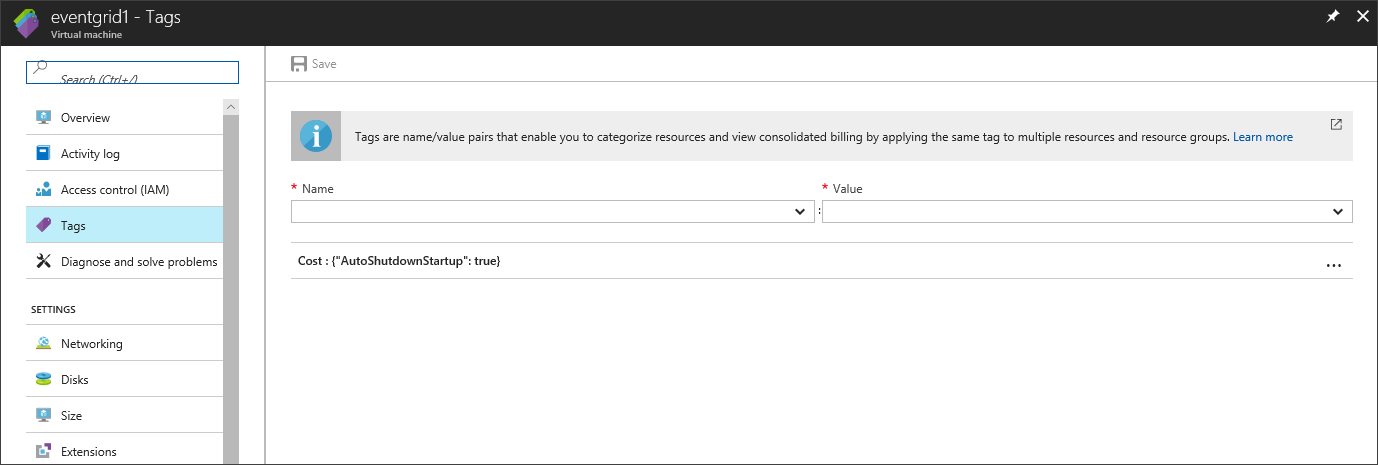
Uma nova mensagem é enviada para o canal do Microsoft Teams.
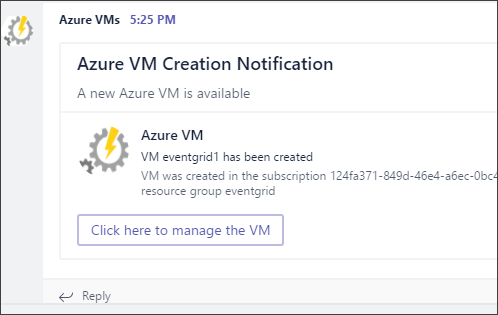
Neste tutorial, você configurou a integração entre a Grade de Eventos e a Automação. Você aprendeu a:
- Importar um runbook de exemplo da Grade de Eventos.
- Criar um hebwook opcional no Microsoft Teams.
- Criar um webhook para o runbook.
- Criar uma assinatura na Grade de Eventos.
- Criar uma VM que dispara o runbook.